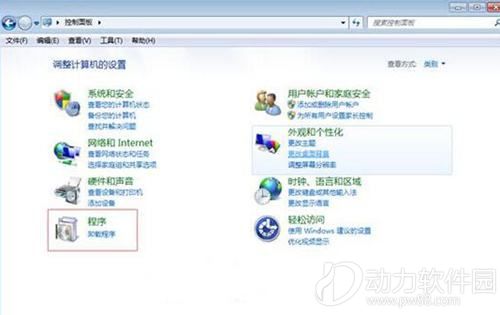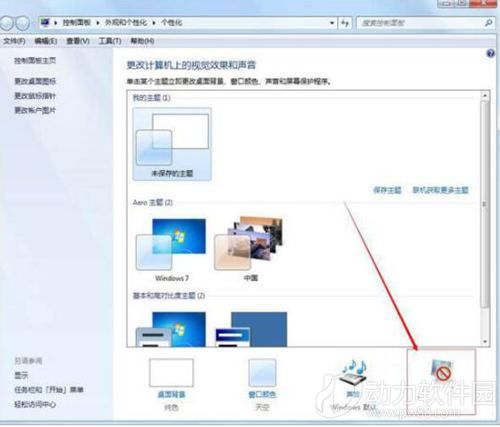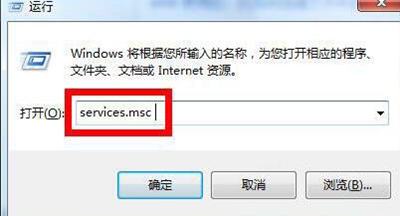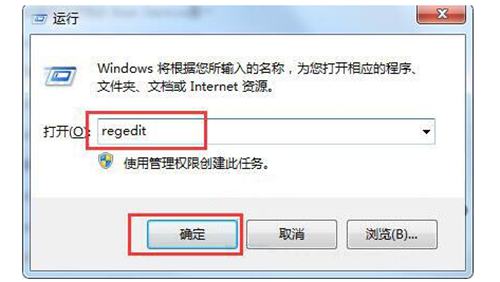电脑无法打开任务管理器怎么办 电脑打开任务管理器方法
小编:动力软件园 时间:2019-06-20 17:38:20
电脑无法打开任务管理器怎么办,遇上任务管理无法打开的情况,其实可以打开任务管理器的其他方法还有很多,今天小编就来说说电脑打开任务管理器方法吧。
电脑无法打开任务管理器怎么办
第一步,可以先用快捷键“Ctrl+ALT+Del”开启任务管理看看。

第二步,鼠标右键打开,可以找到“启动任务管理器”。
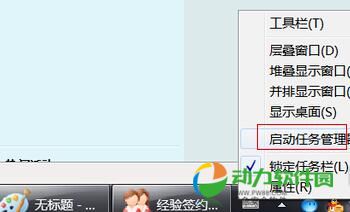
第三步,也可以继续用快捷键“Ctrl+Shift+Esc”打开看看。

第四步,开始菜单打开“运行”输入“taskmgr.exe”
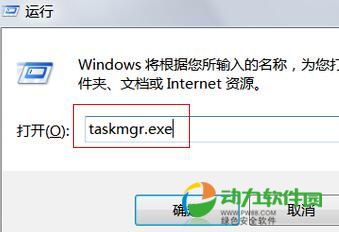
第五步,如果任务管理器发生错误,需要检查下系统程序。

第六步,在DOS下进入C:\Windows\System32目录,输入“dir task*.*”来检查,如果存在taskmgr.exe.manifes文件,这个错误一般会导致问题发生,删掉就可以了。
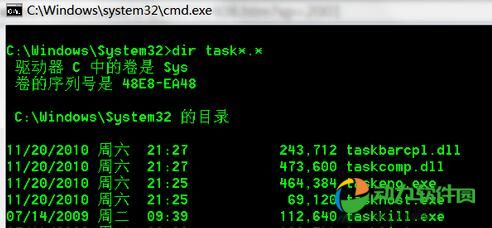
{getart(892)}
好啦,本次就是小编为大家带来电脑无法打开任务管理器怎么办的软件教程啦,如果各位小伙伴还有什么不懂的地方,就来我们的动力软件园看看吧。
相关阅读
排行榜